※本記事にはプロモーションが含まれます

IIJmioを使ってみたいんだけど、どうやって申し込めばいいの?
IIJmioを利用する方法は2つあります。「新規契約」「他社からの乗り換え」のいずれかです。
- 新規契約の流れ
新しい電話番号を取得してIIJmioと新規で契約すること - 他社から乗り換えの流れ
他社で使っている電話番号を引き継いでIIJmioに乗り換えること
新しい電話番号で契約したい人は、新規契約をしましょう。
今回は、IIJmioを初めて契約する人、新しい電話番号を使いたい人のために、新規契約の申し込みの流れ、必要なもの、注意点などを解説します。
IIJmio新規契約の申し込みの流れ
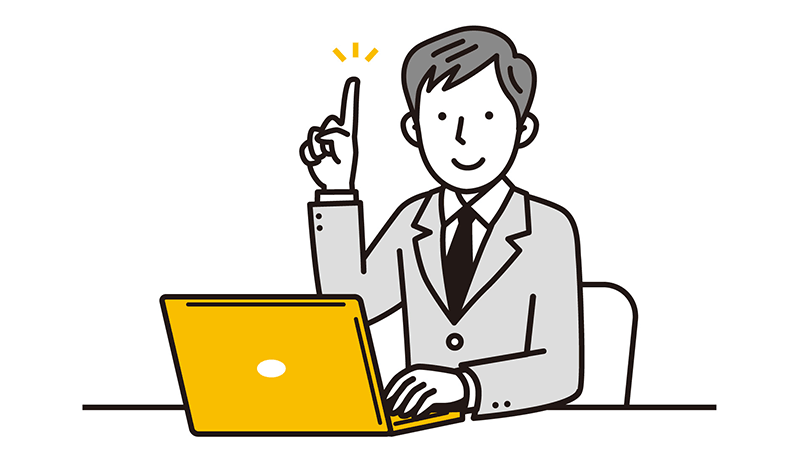
IIJmioに新規契約したい人は、以下の流れで申し込みをしてください。
- STEP1.新規契約で使うスマホを用意する
- STEP2.必要に応じてSIMロック解除を行う
- STEP3.本人確認書類等必要なものを用意する
- STEP4.IIJmio公式サイトから申し込む
STEP1.新規契約で使うスマホを用意する

IIJmioに新規契約するなら、スマホも新しくしようかなぁ。
IIJmioの新規契約にあたって、新しいスマホを購入するか迷っているなら、以下を考慮して決めましょう。

IIJmioへの新規契約で、スマホを用意する際のポイントは2つ。
1.IIJmioでスマホを購入するか
2.SIMカードとeSIMのどちらにするか
ポイント1.IIJmioでスマホを購入するか
IIJmioでスマホを購入する場合は「SIMと端末をセットで契約」、それ以外の方法でスマホを用意する場合は「SIMのみを契約」をします。

IIJmioでスマホを買った方がいいのかな?SIMと端末のセット契約ってどんなメリットがあるの?
一般的に、SIMと端末のセット契約は以下のメリットが考えられます。
- SIMロックなど気にせず使い始められる
- キャンペーンで端末を安く購入できる
- 開通後の設定などが比較的かんたん
- スマホの端末保証やサポートがつけられる
後ほど説明しますが、IIJmioでスマホを購入すれば、SIMロックなどを気にする必要はありません。
また、IIJmioは端末セットキャンペーンが強力です。スマホを安く購入する目的でIIJmioを選ぶ人も少なくありません。詳しくは以下を参考にしてください。

他で用意する方法もあるけど、IIJmioに乗り換えるならセットでスマホを買わないともったいないよ。
- 持っている端末を流用
今持っているスマホがその通信事業者で使えるか確認が必要 - Apple Storeで購入
SIMフリーのiPhoneを購入すればSIMロックの心配はない - Google Storeで購入
SIMフリーのGoogle Pixelを購入すればSIMロックの心配はない - ドコモ・au・ソフトバンク・楽天モバイルオンラインショップで購入
基本的に販売端末はすべてSIMフリー(中古はSIMロック端末もある)
SIMロック端末も購入時にロック解除できる(ショップでのみ可能な場合も) - 端末を取り扱う格安SIM事業者などで購入
SIMフリー表記、または乗り換え先の回線に合うか確認して購入する - 楽天市場・Amazon・Yahoo!ショッピングで購入
SIMフリー表記、または乗り換え先の回線に合うか確認して購入する - 家電量販店で購入
SIMフリー表記、または乗り換え先の回線に合うか確認して購入する
SIMロック端末は購入時にロック解除できる場合がある - 中古スマホ販売店で購入
SIMフリー表記、または乗り換え先の回線に合うか確認して購入する - オークションアプリ・フリマアプリで購入
SIMフリー表記、または乗り換え先の回線に合うか確認して購入する
出品者が個人の場合も多いので、購入する場合は自己責任
ポイント2.SIMカードとeSIMのどちらにするか
IIJmioで利用するSIMをSIMカードにするか、eSIMにするかを考えましょう。
eSIMはeSIM対応端末が必要なため、手持ちのスマホを使う場合も、新しくスマホを購入する場合も意識して選ばなければいけません。
- SIMカードとは
契約者情報(識別番号、電話番号、メールアドレス)を記録したカード型の記録媒体で、スマホに差し込んで利用する - eSIMとは
スマホと一体型のデジタルSIMで、SIMカードをスマホに差し込まずにプロファイルをインストールして利用する
SIMカードとeSIMに機能差はありませんが、契約など使い勝手でeSIMが多少便利です。よくわからない場合はSIMカードにした方が無難です。
- 開通手続きがオンラインで即完結する(SIMカードは到着まで数日かかる)
- SIMカードのように紛失したり破損することはない
- SIMカードスロットが1つの機種でもデュエルSIMが利用できる
- 海外でスマホを使いたい場合もSIMカード入れ替えの手間がかからない

わたしにはeSIMのメリットはないかな。普通のSIMカードで十分。
STEP2.必要に応じてSIMロック解除を行う
SIMロックとは、ドコモなど大手キャリアで購入したスマホをそのキャリアでしか利用できないようにロックした状態のことです。

IIJmioでスマホを購入した場合は、SIMロックは関係ないよ。
SIMロック解除が必要になるのは、手持ちのスマホにSIMロックが掛かっている場合、他社で購入した中古スマホにSIMロックが掛かっている場合などです。

手持ちのスマホやIIJmio以外で購入したスマホも、以下の通りSIMロック解除が必要か分かれるよ。
IIJmioの契約にはタイプD(ドコモ回線)、タイプA(au回線)、eSIM(ドコモ回線)があり、使用するスマホによってSIMロック解除が必要な場合があります。
- タイプDは、SIMフリー端末とドコモ端末ならSIMロック解除の必要がない
- タイプAは、SIMフリー端末とau端末ならSIMロック解除の必要がない
- ソフトバンク端末は、タイプD/AどちらもSIMロック解除が必要
- LTE未対応端末(かなり古い端末)は、IIJmioで利用できない可能性が高い
- IIJmioでスマホを購入すればSIMロック解除の必要はない
SIMロック解除が必要な人、SIMロックの有無を確認したい人は以下を参考にしてください。
STEP3.本人確認書類等必要なものを用意する
IIJmioでは、申し込み時に以下の本人確認書類の中の1セットが必要です。
- 運転免許証
- マイナンバーカード※1
- 被保険者証(国民健康保険/健康保険)※2
- 在留カード
- 日本国パスポート(補助書類が必要※7)※3
- 特別永住者証明書
- 外国人登録証明書
- 住民基本台帳カード※4
- 運転経歴証明書
- 身体障がい者手帳※5
- 精神障がい者保険福祉手帳
- 療育手帳(補助書類が必要※7)
- 外務省の発行する「身分証明票」※6
※すべて氏名・住所の記載があり、有効期限内であること、現住所が違う場合は「補助書類」が必要
※1.個人番号部分を付箋などで隠すこと
※2.記号・番号・枝番・保険者番号・QRコードを付箋などで隠すこと
※3.「所持人記入欄」に氏名(漢字)および住所の記載があること
※4.顔写真付きカードのみ有効
※5.記載が無い場合は「補助書類」も必要
※6.補助書類として「住居証明書」も必要
※7.補助書類は住民票記載事項証明書(原本)または公共料金領収書(支払い済み領収印または口座振替済みの記載が必要)のどちらかで、発行年月日が3か月以内であること
ネットから申し込む場合は、本人確認書類を画像でアップロードします。アップロードできる画像の形式は、JPEGのみです。
また、格安SIMカウンター(BIC SIM)、ヨドバシカメラ、エディオンで契約をする場合は、本人確認書類の原本が必要です。

本人確認書類は運転免許証かマイナンバーカードでいいと思う。なかったら他の本人確認書類を用意してね
STEP4.IIJmio公式サイトから申し込む
IIJmioを申し込みましょう。以下スマホ画面で解説します。まず、IIJmio公式サイトに移動してください。
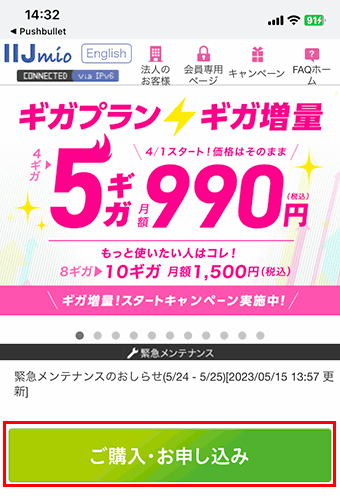
「ご購入・お申し込み」をタップします。
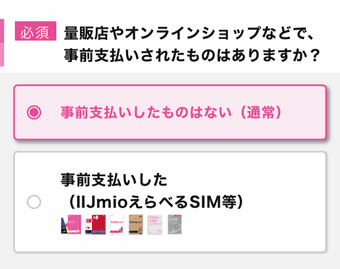
「えらべるSIMカード」「IIJmioプリペイドパック」などを事前に購入した人以外は、「事前支払いしたものはない(通常)」を選択します。
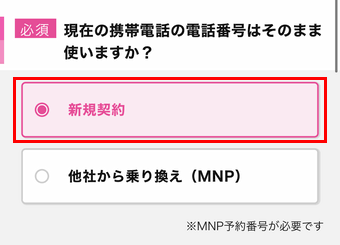
「新規契約」を選択します。
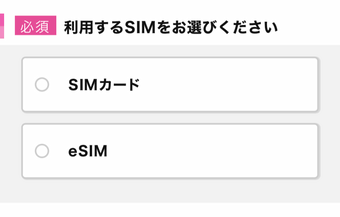
利用するSIMを選びます。よくわからなければ、「SIMカード」を選択してください。
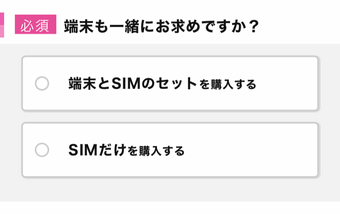
IIJmioでスマホを購入する人は「端末とSIMのセットを購入する」を選択、SIM契約のみの人は「SIMだけを購入する」を選択します。
以下は「端末とSIMのセットを購入する」を選択した場合の解説ですが、「SIMだけを購入する」の場合も流れはある程度同じです。
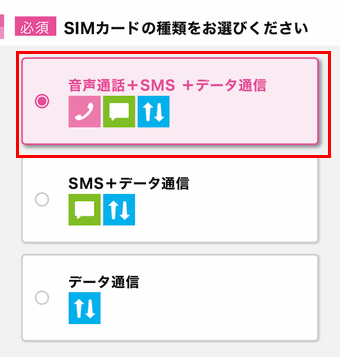
SIMカードの種類を選びます。通話をしたい場合は、「音声通話+SMS+データ通信」を選択します。
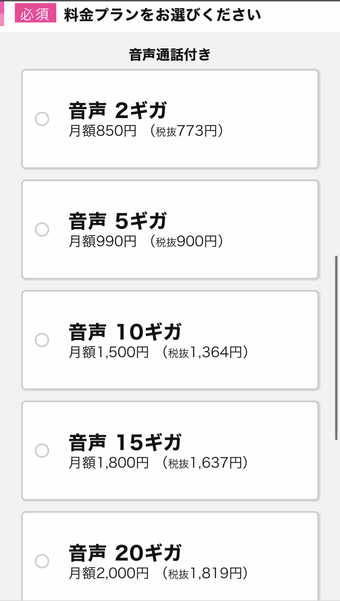
必要な料金プランを選びます。他社と比較すればわかりますが、どのプランもトップクラスのコスパです。僕は音声5ギガ(5ギガプラン)を使っています。
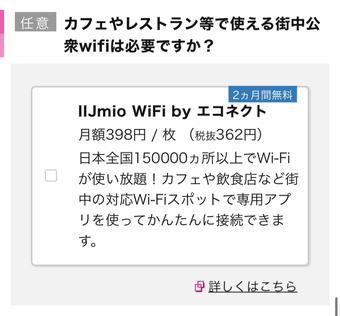
任意オプションです。月398円でWi-Fiスポットを使いたい人はチェックを付けてください。
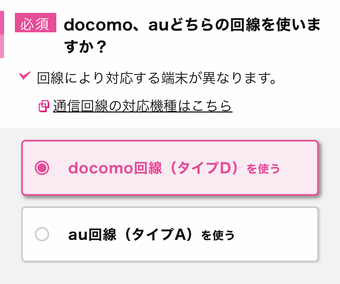
ドコモ回線かau回線を選択できます。SIMロックスマホを使っている人は、対象の回線を選ぶことでSIMロック解除の必要がなくなります。
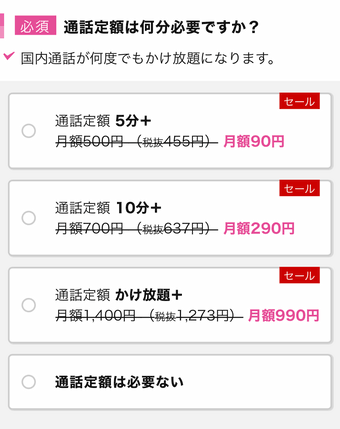
通話定額(かけ放題)オプションを選びます(上記はキャンペーン時のもの)。
僕はサブでIIJmioを利用しているのでかけ放題は使っていませんが、メインで使うならほとんどの人が必須だと思います。
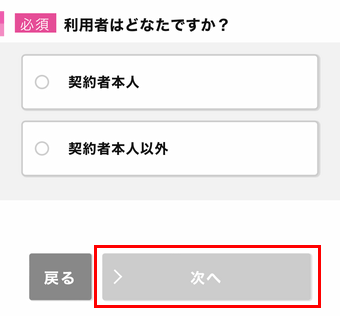
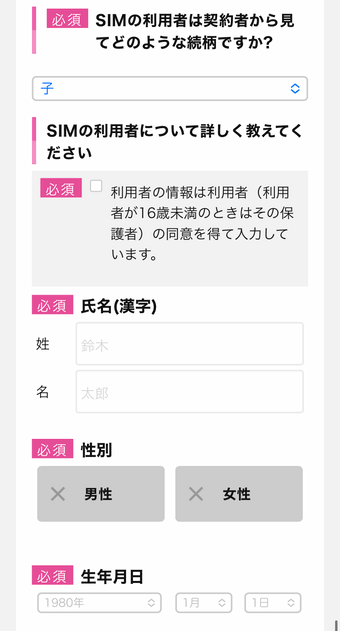
自分で使う場合は、「契約者本人」を選んで「次へ」をタップします。家族が使う場合は、「契約者本人以外」を選んで利用者情報入力してから「次へ」をタップします。
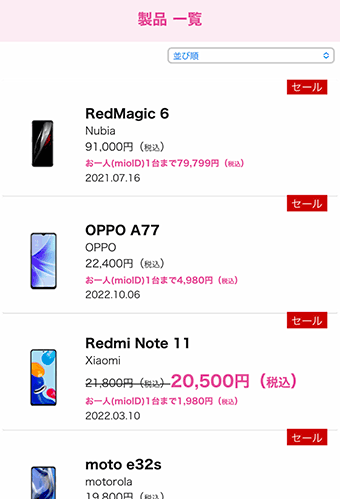
「端末とSIMのセットを購入する」を選んだ場合は、購入するスマホを選びます。スマホは、SIMタイプ(タイプD/A)、メーカー、ブランド、スペック(価格)で検索できます。
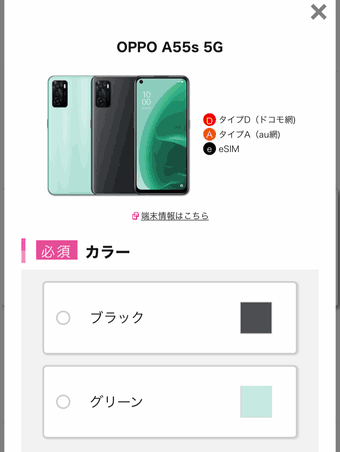
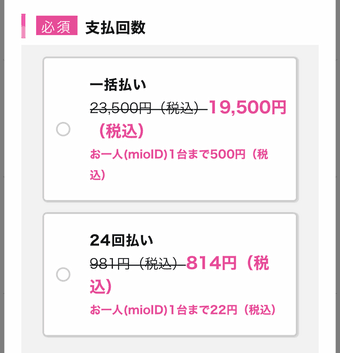
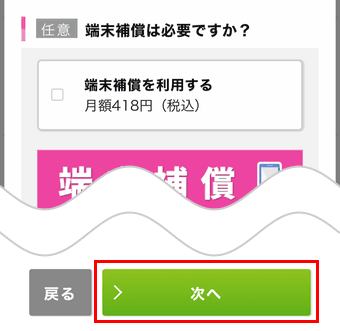
例)OPPO A55s 5G
購入したいスマホを選んだら、カラー、支払回数を選択して「次へ」をタップしてください。任意で端末補償オプションに加入することもできます。
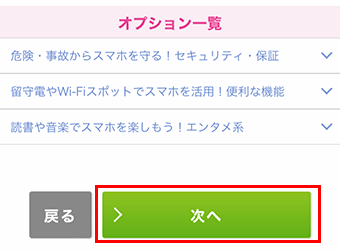
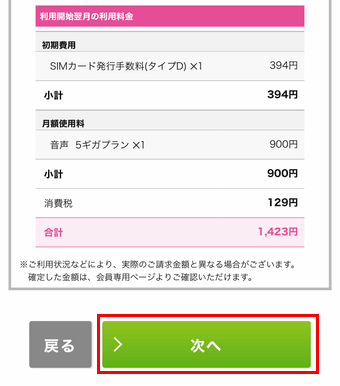
各種オプションを選択したら「次へ」をタップします(僕は付けてない)。選択したスマホの初期費用や月額料金を確認して、「次へ」をタップします。
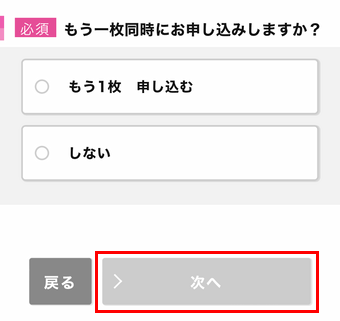
家族分など複数SIMを同時に申し込むこともできます。同時に申し込むメリットはないので、個人的には「しない」を選択して「次へ」をタップ。
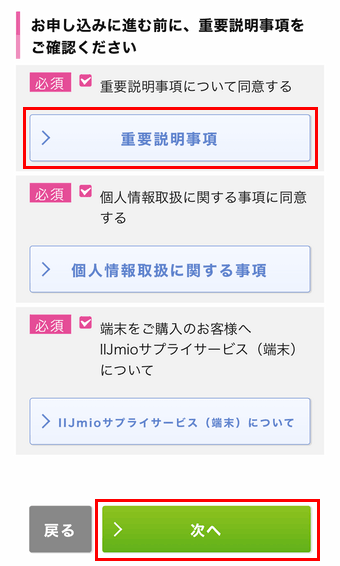

重要説明事項などを確認して、「次へ」をタップします。それぞれのボタンをタップ→「同意する」をタップすることで、必須にチェックが付きます。
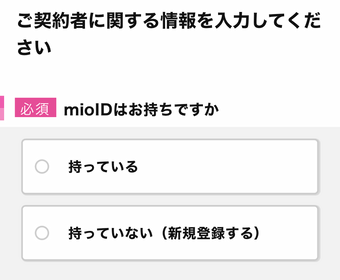
会員専用ページのログインに使用するmioIDを持っていない場合は、新規登録が必要です。
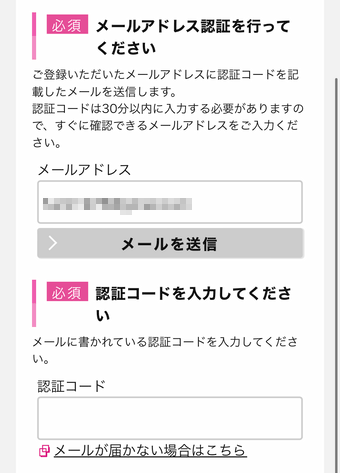
メールアドレスを入力して、「メールを送信」をタップすると、認証コードが記載されたメールを受信します。認証コードを入力してください。
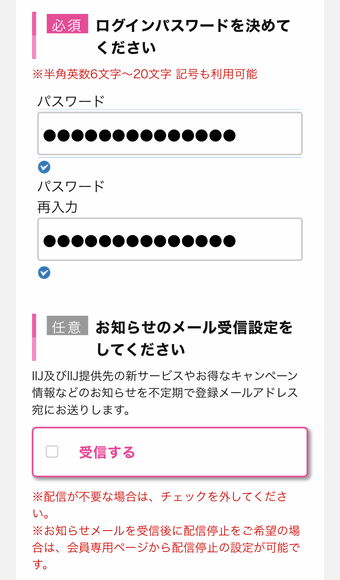
6-20文字の半角英数字+記号をパスワードに設定してください。お知らせメールの受信は任意です。
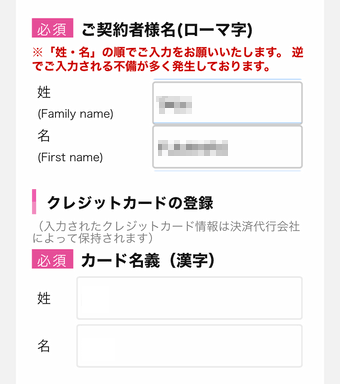
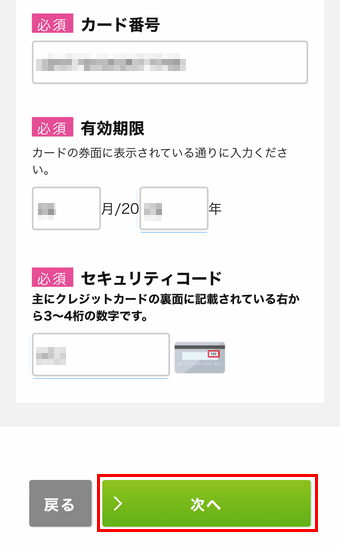
契約者名のローマ字、支払い用のクレジットカード情報を登録したら「次へ」をタップします。
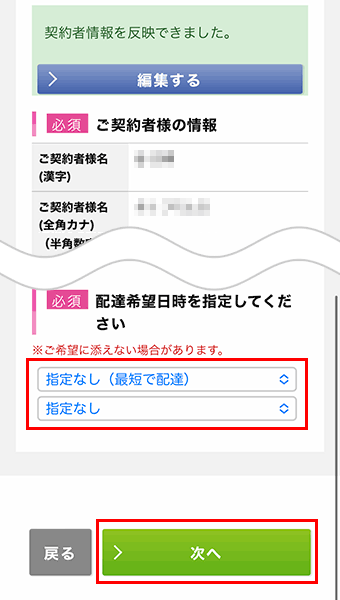
なお、mioIDの選択肢で「持っている」を選んだ場合、mioIDとパスワードでログインして以前に登録した情報を反映できます。
配達希望日時を指定して、「次へ」をタップしてください。
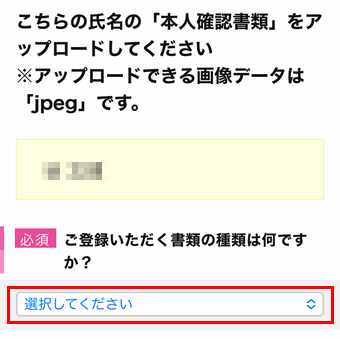
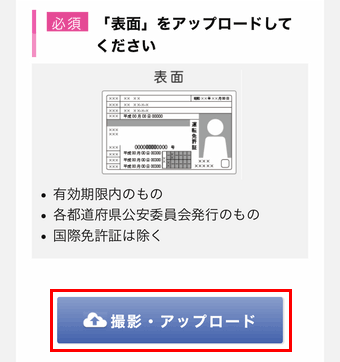
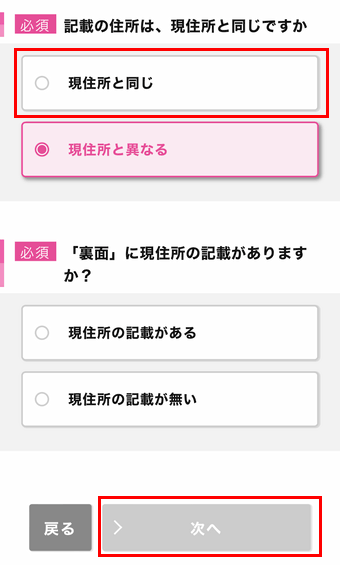
アップロードする本人確認書類を選択します。「撮影・アップロード」をタップして、本人確認書類を撮影または用意した画像をアップロードしてください。
本人確認書類の住所が現住所と同じであることを確認して、「次へ」をタップします。
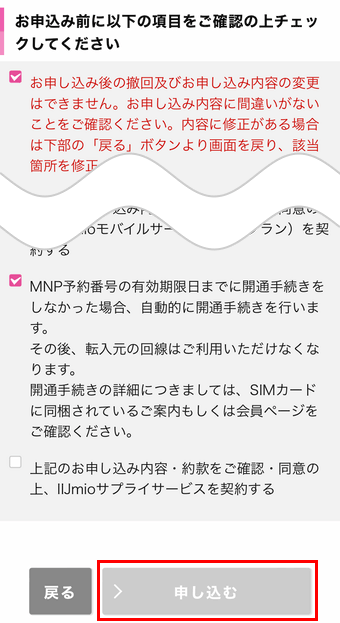
最後に確認事項があるので、目を通したらそれぞれチェックをして「申し込む」をタップします。これでIIJmioの新規契約の申し込みは完了です。
mioIDが表示されるので、メモを取るなどして覚えておきましょう。mioIDは、申し込み完了メールにも記載されています。
IIJmioの回線開通手続きとSIM設定の流れ

新規契約の申し込みが終わったら、LINEMOの審査、SIMカード郵送、SIM設定(APN設定)があります。

SIMカードとeSIMは流れが少し違うよ。
SIMカードで申し込んだ場合の流れ
- STEP1.IIJmioの審査が行われる
- STEP2.SIMカードなど郵送物が発送される
- STEP3.SIMカードをスマホに挿入する
- STEP4.IIJmioのAPN設定をする
STEP1.IIJmioの審査が行われる
IIJmioに申し込みをすると、「[IIJmio] thank you for your order」メールが届きます。その後審査が行われ、以下いずれかのメールが届きます。
- [IIJmio] please confirm your mioID
IIJmioの新規登録会員完了およびmioIDお知らせのためのメール - [IIJmio] thank you for your order
申し込み完了のお知らせおよび申し込み内容確認のためのメール - [IIJmio]ご契約者の本人確認完了のご連絡
審査完了および本人確認完了お知らせのためのメール - [IIJmio] 【重要】ご登録情報確認のお願い
審査落ちしたため登録情報の修正などをお願いするためのメール - [IIJmio] 発送のお知らせ
SIMカードなど発送完了およびお届け予定日お知らせのためのメール - [IIJmio] ready to start
音声通話SIMの新規契約後に届く利用開始日お知らせのためのメール - [IIJmio] MNP転入手続き完了のお知らせ
IIJmioの回線開通およびサービス開始お知らせのためのメール
「[IIJmio] 発送のお知らせ」が届いたら、SIMカードなどが届くまで待ちましょう。
「[IIJmio] 【重要】ご登録情報確認のお願い」が届いたら、メールに従って本人確認書類を再アップロードしたり、申し込み内容を正しい情報に修正してください。

IIJmioの審査基準や審査に落ちる理由は以下を参考にしてね。
STEP2.SIMカードなど郵送物が発送される
IIJmioの審査が完了すると、SIMカードなどの郵送物が発送されます。
郵送物は当日または翌日に発送されるので、最短で翌日、遅い場合でも3-4日以内に届くはずです(端末セット購入の場合、SIMカードと端末は同時配送)。

繁忙期だと、届くまでにもう少し時間がかかる場合もあるよ。
なお、IIJmioはSIMカードがデータSIMの場合、お届け予定日=課金開始日(利用開始月の月額料金とデータ量は日割り)になります。
STEP3.SIMカードをスマホに挿入する
SIMカード、冊子などが届いたら、設定を開始します。
SIMカードのサイズはナノSIM、マイクロSIM、標準SIMがありますが、届いたSIMカードはすべてのタイプに対応します。以下の手順でSIMカードをスマホに挿入します。
- スマホの電源を切る
- スマホのSIMカードトレーのサイズを確認する
- SIMカードトレーのサイズに合うSIMカードを取り外す※
- スマホにSIMカードを挿入して電源を入れる
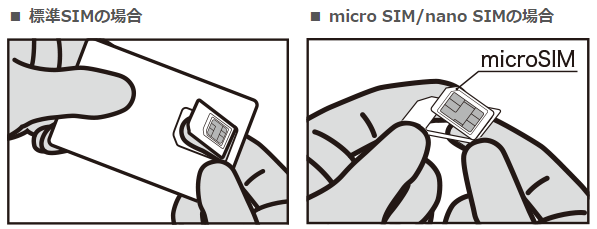
※誤って利用サイズより小さいサイズで取り外した場合、SIMカードを再発行する必要があります。SIMカードの再発行は会員専用ページから行います。

SIMカード再発行は2200円+433.4円(タイプAは446.6円)かかるから、慎重に取り外してね。
電源を入れた後にPINコードの入力を求められた場合は、初期値の「0000」を入力してください(PINコードを変更した場合はそちらのPINコード)。
STEP4.IIJmioのAPN設定をする
スマホにSIMカードを挿入したら、次はIIJmioのAPN設定をします。IIJmioの回線開通は、冊子を参考にした方が確実です。以下かんたんに解説します。
iPhoneのAPN設定(SIMカード)

iOSのバージョンが最新でない場合は、Wi-Fi環境で以下のアップデートが必要だよ。
- 「設定」を開く
- 「一般」を開く
- 「ソフトウェア・アップデート」を開く
- OSが最新でない場合は「ダウンロードしてインストール」をタップする
アップデートが終わったら、引き続きWi-Fiに接続してAPN構成プロファイルをダウンロードします。以下QRコードを使うとかんたんです。
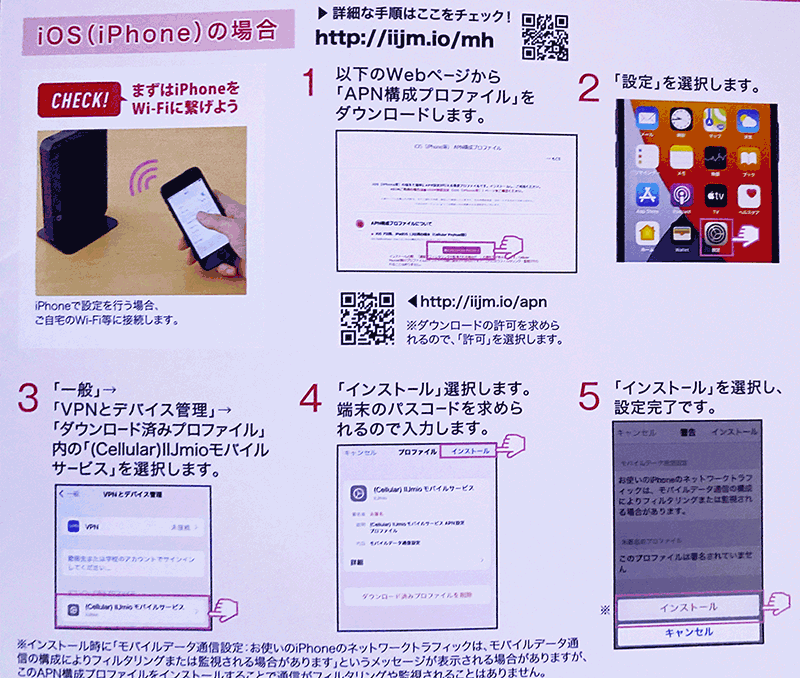
- iPhoneをWi-Fiに接続する
- 以下のいずれかの方法でAPN構成プロファイルをダウンロードします
・冊子記載のQRコードを読み取る
・My IIJmioアプリを開いて「APN構成プロファイルダウンロード」をタップする
・IIJmioクーポンスイッチを開いて「構成プロファイルのインストール」をタップする - プロファイルをダウロードしたら、端末の「設定」を開く
- 「一般」→「VPNとデバイス管理」を開く
- 「ダウンロード済みプロファイル」内の「(Celluar) IIJmioモバイルサービス」を開く
- 画面右上の「インストール」をタップする
- スマホのパスコードを入力する
- 「次へ」→「インストール」をタップする
- もう一度「インストール」をタップして設定完了
「構成プロファイル」内に「(Cellular) IIJmioモバイルサービス」が表示されていれば設定完了です。
AndroidのAPN設定(SIMカード)
続いてAndroidのAPN設定です。Androidは機種によって画面や名称が違うので、以下は一例です。
- 「設定」アプリを開く
- 「ネットワークとインターネット」を開く
- SIM(NTT DOCOMO or KDDI)を選択する
- 「アクセスポイント名」を選択する
- APN一覧から「IIJmio」を選択すれば設定完了
APN一覧に「IIJmio」がない場合は、画面上部の「+」をタップして、新しいAPNに情報を入力して保存してください。
新しいAPNは以下を入力します(項目名が違う場合もある)。その他の項目は未入力でOKです。
| 名前 | iijmio |
| APN | iijmio.jp |
| ユーザー名 | mio@iij |
| パスワード | iij |
| 認証タイプ | PAPまたはCHAP |
設定しても圏外など通信ができない場合は、スマホを再起動しましょう。再起動後も圏外の場合は、IIJmioサポートに連絡してください。
eSIMで申し込んだ場合の流れ
- STEP1.IIJmioの審査が行われる
- STEP2.IIJmio(eSIM)のAPN設定をする
STEP1.IIJmioの審査が行われる
SIMカードで申し込んだ場合の流れと同様なので省略します。
STEP2.IIJmio(eSIM)のAPN設定をする
eSIMは仮想SIMなのでモノは届きません。そのため、審査後はすぐにeSIMのAPN設定を行なえます。
iPhoneのAPN設定(eSIM)
まずはiPhoneのeSIMのAPN設定です。以下は、eSIMキャリアアクティベーション対応端末の場合の設定方法です。
- iPhoneをWi-Fiに接続する
- 「設定」を開く
- 「モバイル通信」をタップする
- 「eSIMを設定」をタップする
- 「完了」タップする

上のやり方で設定できないんだけど……。

eSIMキャリアアクティベーション非対応端末は「SM-DP+アドレス」を入力する必要があるよ。
「SM-DP+アドレス」は、アクティベーションコードの確認ページから取得できます。
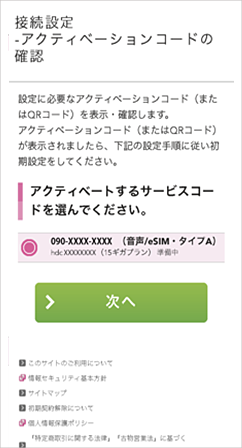
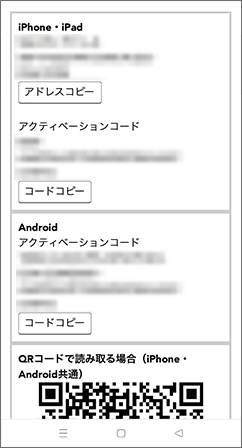
アクティベーションコードの確認ページで確認したい回線を選択して「次へ」をタップすると、英数記号の文字列と読み込み用QRコードが表示されます。

スマホが2台あれば、1台にQRコードを表示して、もう1台のスマホで読み込めるよ。
- iPhoneをWi-Fiに接続する
- 「設定」を開く
- 「モバイル通信」を選択する
- 「モバイル通信を設定」を選択する
- 「QRコードを使用」を選択してQRコードをスキャンする
- 「eSIMをアクティベート」を選択する
- 「続ける」を選択して、eSIMのアクティベートを行う
- 「完了」を選択する

スマホ1台しかないんだけど……。

スマホが1台しかない人は、「SM-DP+アドレス」をコピーして入力しないといけないよ。
先ほど表示した英数記号の文字列は「SM-DP+アドレス」と「アクティベーションコード」の組み合わせです。必要なのは、「SM-DP+アドレス」の方です。

SM-DP+アドレスは以下の場所に設定します。
- iPhoneをWi-Fiに接続する
- 「設定」を開く
- 「モバイル通信」を選択する
- 「モバイル通信を設定」を選択する
- 「QRコードを使用」を選択する
- 「詳細情報を手動で入力」を選択する
- 「SM-DP+アドレス」を入力して「次へ」を選択する
- 「eSIMをアクティベート」を選択する
- 「続ける」を選択して、eSIMのアクティベートを行う
- 「完了」を選択する
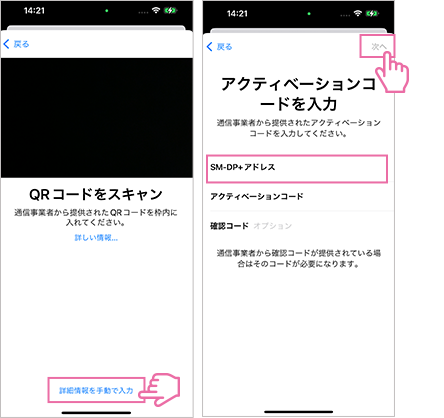

長かった……これで設定は終わりかな?
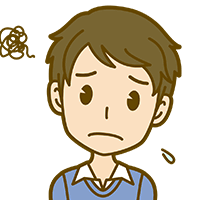
いや、あともうちょっとあるんだよ。がんばって。
最後に、モバイルデータ通信の設定をします。
- 「My IIJmio」アプリを開く
- 「APN構成プロファイルダウンロード」を選択する
- 「許可」を選択する
- プロファイルがダウロードされたら「閉じる」を選択する
- 「設定」画面の「ダウンロード済みのプロファイル」を選択する
- 「インストール」を選択する
- パスコードを入力する
- 「次へ」を選択する
- 「インストール」を選択する
- さらに「インストール」を選択して、インストールが完了したら「完了」を選択する
「構成プロファイル」内に「(Cellular) IIJmioモバイルサービス」が表示されていれば設定完了です。
AndroidのAPN設定(eSIM)
続いてAndroidのeSIMのAPN設定です。Androidは機種によって画面が違うため、以下は一例です。

スマホが2台あれば、1台にQRコードを表示させて、もう1台のスマホで読み込めるよ。
- 「設定」アプリを開く
- 「ネットワークとインターネット」を開く
- 「SIM」を選択する
※または「モバイルネットワーク」など - 「SIMをダウンロードしますか?」を選択する
※または「代わりに SIM をダウンロードしますか?」「eSIM」など - 「次へ」を選択してeSIMをダウンロードする
- QRコード読み込み画面でQRコードをスキャンする
- 「ダウンロード」を選択する
- 「設定」を選択する
※または「完了」など - 「SIMを使用」のトグルをオンにして「はい」を選択する
- 「アクセスポイント名」を選択する
- 最下部の「アクセスポイント名」を選択する
- APN一覧から「IIJmio」を選択すれば設定完了
APN一覧にIIJmioがない場合は、画面上部の「+」をタップして、新しいAPNに情報を入力して保存してください。
新しいAPNは以下を入力します(項目名が違う場合もある)。その他の項目は未入力でOKです。
| 名前 | IIJmio |
|---|---|
| APN | iijmio.jp |
| ユーザー名 | mio@iij |
| パスワード | iij |
| 認証タイプ | PAPまたはCHAP |

スマホが1台しかない人は、「SM-DP+アドレス」の入力が必要になるよ。
- 「設定」アプリを開く
- 「ネットワークとインターネット」を開く
- 「SIM」を選択する
※または「モバイルネットワーク」など - 「SIMをダウンロードしますか?」を選択する
※または「代わりに SIM をダウンロードしますか?」「eSIM」など - 「次へ」を選択してeSIMをダウンロードする
- QRコード読み込み画面で「ヘルプ」を選択する
- 「手動で入力」を選択する
※または「自分で入力」など - 「アクティベーションコード」を入力して「続行」を選択する
- 「ダウンロード」を選択する
- 「設定」を選択する
※または「完了」など - 「SIMを使用」のトグルをオンにして「はい」を選択する
- 「アクセスポイント名」を選択する
- 最下部の「アクセスポイント名」を選択する
- APN一覧から「IIJmio」を選択すれば設定完了
先ほど同様、APN一覧にIIJmioがない場合は、画面上部の「+」をタップして、新しいAPNに情報を入力して保存してください。
新しいAPNは以下を入力します(項目名が違う場合もある)。その他の項目は未入力でOKです。
| 名前 | IIJmio |
|---|---|
| APN | iijmio.jp |
| ユーザー名 | mio@iij |
| パスワード | iij |
| 認証タイプ | PAPまたはCHAP |
設定が完了したらWi-Fiを切って、ネットがつながるか、電話が発信できるかを確認しましょう。
設定をしても圏外など通信ができない場合は、スマホを再起動してください。再起動後も圏外の場合は、IIJmioサポートに連絡してください。

APN設定って結構ややこしいね……。

そうだね。SIMカードはかんたんだけど、eSIMはちょっとややこしいから手順に沿って設定してみて。
IIJmio新規契約の申し込みから開通までの手順まとめ

多くの人は新規契約ではなく、乗り換えを考えていると思います。そのため、IIJmioの新規契約は以下の人が対象になるでしょう。
- 仕事との使い分けに格安な2台目が必要な人
- 子供に初めてのスマホを持たせたい人
- 心機一転で新しい電話番号に変えたい人
IIJmioは、格安SIMの中でもっともコスパが高い事業者です。ギガプランの料金を他社と比較すると、すべてトップ3に入ります。
| 2GB | 5GB | 10GB | 15GB | 20GB | 30GB | 40GB | 50GB | |
|---|---|---|---|---|---|---|---|---|
| 1位 | リンクスメイト 770円 | NUROモバイル IIJmio 990円 | 日本通信SIM 1390円 | IIJmio 1800円 | イオンモバイル 1958円 | IIJmio 2700円 | IIJmio 3300円 | IIJmio 3900円 |
| 2位 | IIJmio 850円 | 日本通信SIM 1170円 | NUROモバイル 1485円 | UQモバイル 2728円 | LIBMO 1991円 | LIBMO 2728円 | イオンモバイル 3780円 | イオンモバイル 4780円 |
| 3位 | イオンモバイル 968円 | リンクスメイト 1210円 | IIJmio 1500円 | ワイモバイル 3278円 | IIJmio 2000円 | イオンモバイル 2780円 | リンクスメイト 4840円 | リンクスメイト 5500円 |

しかも低速モード切り替えができて、バースト機能も使えるから、ギガ節約に最適な格安SIMだと思う。
「昼の通信速度が多少遅くても問題ない」「他の時間帯の通信速度は平均以上」という環境であれば、IIJmioは良い選択肢です。
今なら2024年3月31日までの契約で3-6ヶ月間のプラン料金割引+かけ放題410円割引キャンペーン★を行っています。
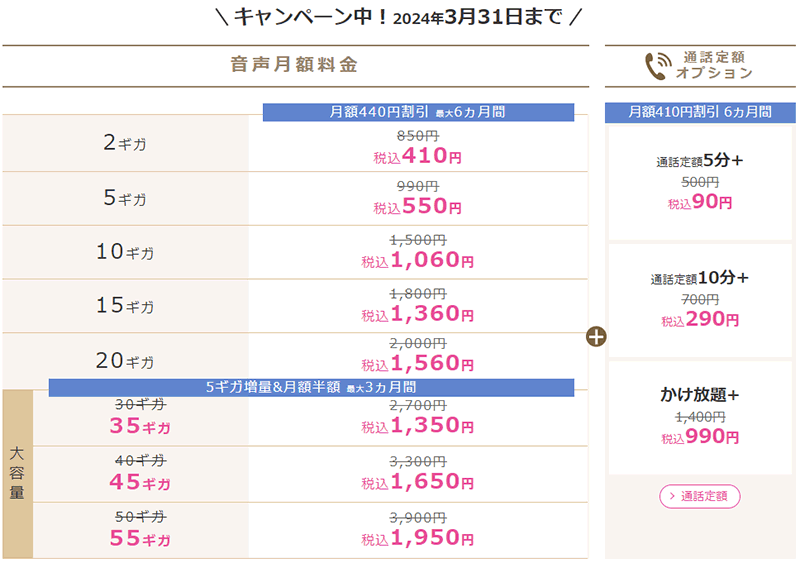
たとえば5ギガプランだと5GB使えて6ヶ月間月550円、50ギガプランだと55GB使えて3ヶ月間1950円なので激安です。
しかもスマホセールも同時開催されていて、端末セット契約なら最大35000円引きのスマホ、最安110円のスマホも購入できます。
かなりお得なキャンペーンなので、終了する前に早めに契約をしてください。
IIJmioをもっと詳しく知りたい人は、以下で特徴やメリット・デメリット、口コミ評判を紹介しているので参考にしてください。





